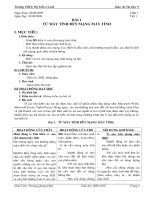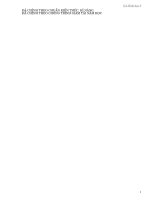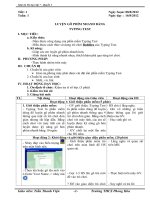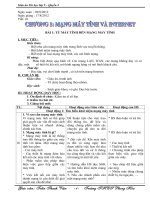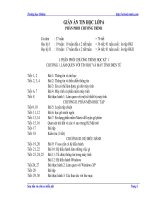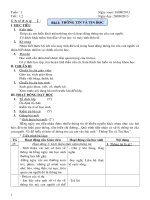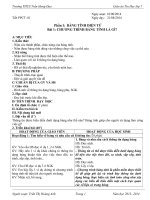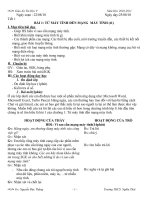Giáo án Tin học lớp 9 cả năm_CKTKN_Bộ 5
Bạn đang xem bản rút gọn của tài liệu. Xem và tải ngay bản đầy đủ của tài liệu tại đây (2.5 MB, 53 trang )
tuÇn 3
Ngày so n: 31/8/2011ạ
Ngày dạy: 9C:
9D:
Tiết 4
Bài 2.
A. MỤC TIÊU:
1. Kiến thức:
- Tìm hiểu một số dịch vụ trên Internet.
- Một số dịch vụ cao cấp trên Internet.
- Tìm hiểu làm thế nào để kết nối Internet.
2. Kĩ năng:
- Hiểu và biết ứng dụng của một số dịch vụ thường dùng trên Internet.
- Hiểu và biết cách làm thế nào để có thể kết nối được dịch vụ Internet.
3.Thái độ:
Nghiêm túc, hiểu được tầm quan trọng của việc áp dụng kiến thức bài học vào cuộc
sống thực tiễn.
B. CHUẨN BỊ CỦA GIÁO VIÊN VÀ HỌC SINH:
1. Giáo viên:
Sgk, tài liệu liên quan và các kĩ năng cơ bản để hướng dẫn học sinh thực hiện.
2. Học sinh:
Sgk, vở ghi chép, kiến thức bài học cũ.
C. TIẾN TRÌNH LÊN LỚP:
I.Ổn định: (1’)
* Sĩ số: 9C: 9D:
II. Kiểm tra bài cũ: (4’)
?1. Internet là gì? Cho biết một vài điểm khác biệt của mạng Internet so với các
mạng LAN, WAN.
?2. Dịch vụ được sử dụng phổ biến nhất trên Internet? Internet có phải là Web
không? Tại sao?
III. Bài mới:
!!"#$
#$%&'##('#(
v: Hàng ngày các em trao đổi thông tin trên Internet
với nhau bằng thư điện tử(E-mail). Vậy thư điện tử là
gì?
) Sử dụng thư điện tử em có thể đính kèm các
tệp(phần mềm, văn bản, âm thanh, hình ảnh, ). Đây
cũng là một trong các dịch vụ rất phổ biến, người
dùng có thể trao đổi thông tin cho nhau một cách
nhanh chóng, tiện lợi với chi phí thấp.
2. Một số dịch vụ trên Internet.
HS nªu
- Thư điện tử (E-mail) là dịch vụ
trao đổi thông tin trên Internet thông
qua các hộp thư điện tử.
- Người dùng có thể trao đổi thông
tin cho nhau một cách nhanh chóng,
tiện lợi với chi phí thấp.
- 1 -
) Internet cho phép tổ chức các cuộc họp, hội thảo
từ xa với sự tham gia của nhiều người ở nhiều nơi
khác nhau, người tham gia chỉ cần ngồi bên máy tính
của mình và trao đổi, thảo luận của nhiều người ở
nhiều vị trí địa lí khác nhau. Hình ảnh, âm thanh của
hội thảo và của các bên tham gia được truyền hình
trực tiếp qua mạng và hiển thị trên màn hình hoặc
phát trên loa máy tính.
: Đào tạo qua mạng là dịch vụ như thế nào ?
: Nhận xét.
: Thương mại điện tử là dịch vụ như thế nào ?
: Khi mua bán trên mạng một sản phẩm nào đó,
người ta thanh toán bằng hình thức nào ?
*Bằng hình thức chuyển khoản qua mạng.
: Nhờ các khả năng này, các dịch vụ tài chính,
ngân hàng có thể thực hiện qua Internet, mang lại sự
thuận tiện ngày một nhiều hơn cho người sử dụng. Ví
dụ như gian hàng điện tử ebay trong SGK.
: Ngoài những dịch vụ trên, còn có dịch vụ nào
khác trên Internet nữa không ?
: Trong tương lai, các dịch vụ trên Internet sẽ
ngày càng gia tăng và phát triển nhằm đáp ứng nhu
cầu ngày càng cao của người dùng.
+, #$/01#2
- Các doanh nghiệp, cá nhân có thể đưa nội dung văn
bản, hình ảnh giới thiệu, đoạn video quảng cáo, sản
phẩm của mình lên các trang web.
- Khả năng thanh toán, chuyển khoản qua mạng cho
phép người mua hàng trả tiền thông qua mạng.
) Ghi bài.
nªu)34'567#
Internet cho phép tổ chức các cuộc
họp, hội thảo từ xa với sự tham gia
của nhiều người ở nhiều nơi khác
nhau
: Ghi bài.
) Các doanh nghiệp, cá nhân có
thể đưa nội dung văn bản, hình ảnh
giới thiệu, đoạn video quảng cáo,
sản phẩm của mình lên các trang
web.
)!4/489/#$)Người học
có thể truy cập Internet để nghe các
bài giảng, trao đổi hoặc nhận các chỉ
dẫn trực tiếp từ giáo viên, nhận các
tài liệu hoặc bài tập và giao nộp kết
quả qua mạng mà không cần tới lớp.
: Có. Là các diễn đàn, mạng xã
hội hoặc trò chuyện trực tuyến, trò
chơi trực tuyến.
$,& %&
Các diễn đàn, mạng xã hội hoặc trò
chuyện trực tuyến(chat), trò chơi
trực tuyến(game online).
) Để kết nối được Internet, đầu tiên em cần làm
gì?
) Em còn cần thêm các thiết bị gì nữa không?
: Nhờ các thiết bị trên các máy tính đơn lẻ hoặc
các mạng LAN, WAN được kết nối vào hệ thống
mạng của ISP rồi từ đó kết nối với Internet. Đó cũng
chính là lí do vì sao người ta nói Internet là mạng của
các máy tính.
HS nªu:
- Cần đăng kí với một nhà cung cấp
dịch vụ Internet(ISP) để được hỗ trợ
cài đặt và cấp quyền truy cập
Internet.
- Nhờ Modem và một đường kết nối
riêng(đường điện thoại, đường
truyền thuê bao, đường truyền
ADSL, Wi - Fi) các máy tính đơn lẻ
hoặc các mạng LAN, WAN được
kết nối vào hệ thống mạng của ISP
rồi từ đó kết nối với Internet
Internet là mạng của các máy tính.
- 2 -
) Em hãy kể tên một số nhà cung cấp dịch vụ
Internet ở việt nam?
.
: Nhận xét.
: Cho hs tham khảo thông tin trong sgk. Đường
trục Internet là gì?
) Hệ thống các đường trục Internet có thể là hệ
thống cáp quang qua đại dương hoặc đường kết nối
viễn thông nhờ các vệ tinh.
) Tổng công ti bưu chính viễn
thông việt nam VNPT, Viettel, tập
đoàn FPT, công ti Netnem thuộc
viện công nghệ thông tin
) Đường trục Internet là các
đường kết nối giữa hệ thống mạng
của những nhà cung cấp dịch vụ
Internet do các quốc gia trên thế giới
cùng xây dựng.
:#$);<=,
)Nhắc lại kiến thức trọng tâm bài học.
>?#@A-B#$C#D#DEFG#!;H=,
HS: Về nhà làm các bài tập Sgk và chuẩn bị nội dung mới cho bài học tiết tới
Ngµy th¸ng n¨m 2011
Ban gi¸m hiÖu duyÖt
- 3 -
TuÇn 4
Ngày soạn: 5/9/2011
Ngày dạy: 9C:
9D:
Tiết 5
Bài 3.
A. MỤC TIÊU:
1. Kiến thức:
- Tìm hiểu cách tổ chức thông tin trên Intternet
- Tìm hiểu cách truy cập Web
2. Kĩ năng:
- Hiểu cách tổ chức thông tin trên Internet: Siêu văn bản, siêu liên kết, thế nào là
Website, địa chỉ Website và thế nào là trang chủ.
- Hiểu và nắm bắt được kĩ năng truy cập Web: Phải sử dụng trình duyệt để truy cập
Web
3.Thái độ:
Nghiêm túc tiếp thu bài học, hiểu tầm quan trọn nội dung bài học.
B. CHUẨN BỊ CỦA GIÁO VIÊN VÀ HỌC SINH:
1. Giáo viên:
Sgk, tài liệu, giáo án, máy tính nối mạng
2. Học sinh:
Kiến thức bài cũ, chuẩn bị bài mới
C. TIẾN TRÌNH LÊN LỚP:
I.Ổn định:(1’)
* Sĩ số: 9C: 9D:
II. Kiểm tra bài cũ: (4’)
?1. Làm thế nào để kết nối được Internet?
?2. Nêu sự hiểu biết của em về thương mại điện tử?
III. Bài mới:
I JKLM
&N"O#$#'#
#('#(
Gv: Cho hs tham khảo các thông tin trong
SGK. Em hãy cho biết thế nào là siêu văn
bản ?
GV: Trang web là gì?
GV: Cho hs đọc TT ở sgk
Website là gì?
GV giới thiệu trang website chủ, địa chỉ của
trang chủ.
Gv giới thiệu một số trang website
1. Tổ chức thông tin trên Internet
a. Siêu văn bản và trang web
'3PQ)
+ Siêu văn bản:Là dạng văn bản tích hợp
nhiều dạng dữ liệu khác nhau và siêu liên kết
đến văn bản khác.
'3PQ)
+ Trang web là một siêu văn bản được gán địa
chỉ truy cập trên Internet.
+ Địa chỉ truy cập được gọi là địa chỉ trang
web.
b.Website địa chỉ website và trang chủ
RWebsite là nhiều trang web liên quan được
tổ chức dưới 1 địa chỉ.
- 4 -
RĐịa chỉ truy cập chung được gọi là địa chỉ
của website
?Trình duyệt web là gì?
Hs suy nghĩ, thảo luận trả lời
Là phần mền giúp con người truy cập các
trang web và khai thác tài nguyên trên
Internet
Gv chốt cho hs nghi bài
GV giới thiệu một ssố phần mền trình duyệt
web: Exploer, Firefox.
Chức năng và cách sử dụng của các trình
duyệt tương tự nhau.
a. Trình duyệt web
Là phần mền giúp con người truy cập các
trang web và khai thác tài nguyên trên Internet
Một số trình duyệt Web:
- IE ( Internet Explorer)
- Mozilla FireFox
- Opera
- Netscape Navigator
?Muốn truy cập một trang web ta làm thế
nào?
Gv chốt cho hs ghi bài
Gv giới thiệu thêm về trang web liên kết với
nhau trong cùng website, khi di chuyển đến
các thành phần chứa liên kết con trỏ có hình
bàn tay. Dùng chuột nháy vào liên kết để
chuyển tới trang web được liên kết.
2. Truy cập Web
b.Truy cập trang web
HS nêu:
Truy cập trang web ta cần thực hiện:
- Nhập địa chỉ trang web vào ô địa chỉ
- Nhấn enter.
VD: Để truy cập trang:
WWW.Google.com ta thực hiện:
- Mở trình duyệt Web
- Gõ địa chỉ: Google.com vào thanh
Address.
- Nhấn Enter.
GV: Nhiều trang website đăng tải TT cùng
một chủ đề nhưg ở mức độ khác nhau. Nếu
biết địa chỉ ta có thể gõ địa chỉ vào ô địa chỉ
của trình duyệt để hiển thị. Trong trường
hợp ngược lại tìm kiếm TT nhờ máy tìm
kiếm.
? máy tìm kiếm có chức năng gì?
Gv chốt lại giải thích thêm: các máy tìm
kiếm cung cấp trên các trang web, kết quả
tìm kiếm được hiển thị dưới dạng danh sách
liệt kê các liên kết có liên quan.
Gv giới thiệu môt số máy tìm kiếm
Sử dụng máy tìm kiếm TT như thế nào?
.
? Máy tìm kiếm có thể tìm kiếm những gì?
HS: Tìm kiếm trang web, hình ảnh, tin tức…
3.Tìm kiếm thông tin trên mạng Intenet
a.Máy tìm kiếm (Search Engine)
Là công cụ hộ trợ tìm kiếm TT trên mạng
Internet theo yêu cầu của người dùng.
HS suy nghĩ trả lời: Là công cụ hộ trợ tìm
kiếm TT trên mạng Internet theo yêu cầu của
người dùng.
+ Một số trang Web tìm kiếm
HS suy nghĩ trả lời: Máy tìm kiếm dựa trên từ
khóa do người dùng cung cấp sẽ hiển thị danh
sách các kết quả có liên quan dưới dạng liên
kết. Người dùng nháy chuột vào liên kết để
- 5 -
? Tìm hiểu các bước tìm kiếm? truy cập trang web tương ứng.
Cách tìm kiếm TT của các máy tương tự nhau
-Google:
-Yahoo:
-Microsoft:
-AltaVista:
b.Sử dụng máy tìm kiếm
-Máy tìm kiếm dựa trên từ khóa do người dùng
cung cấp sẽ hiển thị danh sách các kết quả có
liên quan dưới dạng liên kết.
Các bước tìm kiếm:
-Gõ từ khóa vào ô dành để nhập từ khóa.
- Nhấn enter hoặc nháy nút tìm kiếm
Kết quả tìm kiếm liệt kê dưới dạng danh sách
các liên kết.
:#$);S=,
Nhắc lại nội dung cơ bản của bài học.
>?#@A-B#$C#D#DEFG#!;<=,
Học sinh về nhà làm bài tập Sgk, học lại kiến thức cũ để chuẩn bị cho bài thực hành.
Ngày so n: 7/9/2011ạ
Ngày d y: ạ 9C:
9D:
Ti t 6ế Bài 3.
A. MỤC TIÊU:
1. Kiến thức:
- Biết được cách khởi động, xem thông tin trên các trang web.
- Biết sử dụng các nút back, forward để chuyển qua lại giữa các trang web.
2. Kĩ năng:
- Luyện kĩ năng khởi động một phần mềm.
- Nắm được địa chỉ của một số trang web.
3.Thái độ:
- Có ý thức xây dựng bài mới, nghiêm túc và tuân theo mọi hướng dẫn trong phòng máy
tính.
B. CHUẨN BỊ CỦA GIÁO VIÊN VÀ HỌC SINH:
1. Giáo viên: Giáo án, sgk, phòng máy tính có cài đặt phần mềm Firefox.
2. Học sinh: Sách, vở, bút, thước dài.
C. TIẾN TRÌNH LÊN LỚP:
I.Ổn định: (1’)
* Sĩ Số: 9C: 9D:
II. Kiểm tra bài cũ: (4’)
- 6 -
?1. Nêu cách truy cập vào một trang Web?
?2. Hãy cho biết mục đích và cách sử dụng máy tìm kiếm. Hãy kể tên một số máy
tìm kiếm?
III. Bài mới:
JKLM
I . KHởi động và tìm hiểu cửa sổ fire fox
) yêu cầu hs đọc thông tin SGK
)Muốn khởi động Firefox có những cách nào?
) nhận xét và chốt lại.
Cửa sổ Firefox hiển thị trang chủ được ngầm định
của trình duyệt.
)Liệt kê các thành phần của cửa sổ Firefox?
) nhận xét và chốt lại
1. Khởi động và tìm hiểu một số
thành phần cửa sổ Firefox
HS nêu:
* Khởi động Firefox
C1: nháy đúp chuột vào biểu tượng
của Firefox trên màn hình nền.
2: Chọn Start → All
Programs→Mozilla Firefox → Mozilla
Firefox.
- HS quan sát
T Các thành phần trên cửa sổ Firefox:
bảng chọn, file dùng để lưu và in trang
web, ô địa chỉ, các nút lệnh …
)bảng chọn, file dùng để lưu và in
trang web, ô địa chỉ các nút lệnh.
) yêu cầu hs đọc thông tin sgk
) Khi mở Firefox, giả sử trang Vietnamnet.vn
được măc định mở đầu tiên.
) quan sát và nêu nhận xét
2. Xem thông tin trên các trang Web
- Khởi động trình duyệt Web Firefox
- Sử dụng các nút lệnh (Back),
(Forward) để chuyển qua lại giữa các
trang web đã xem?
- 7 -
« dµnh
®Ĩ nhp t
kho¸
) Em hãy khám phá một số thành phần chứa liên
kết trên trang web và xem các trang liên kết?
) hướng dẫn hs thực hiện.
) Sử dụng các nút lệnh (Back), (Forward)
để chuyển qua lại giữa các trang web đã xem?
) Hướng dẫn hs thực hiện.
)Thực hiện
- Gõ địa chỉ vào thanh Address nếu
như trang web chưa mặc định
- Thực hiện nháy vào các liên kết
tương ứng để di chuyển đến các trang
khác
:#$);S=,
Gv: Thực hiện lại các thao tác để học sinh nắm rõ
>?#@A-B#$C#D#DEFG#!;H=,
- Thực hành lại các nội dung của bài thực hành.
- Xem trước bài tập 2 ý 2 và bài tập 3.
Ngµy th¸ng n¨m 2011
Ban gi¸m hiÖu duyÖt
TuÇn 5
$!64/#)HUVWV<XHH
$!6/6) W)
W>)
7Y
Bài th c hành 1. ự
A. MỤC TIÊU:
1. Kiến thức:
- Truy cập một số trang web bằng cách gõ các địa chỉ tương ứng vào ô địa chỉ.
- Thực hiện các thao tác lưu hình ảnh và lưu lại trang web
2. Kĩ năng:
- Luyện kĩ năng truy cập các trang web và kĩ năng sử dụng lệnh để lưu thông tin trên
web.
B. CHUẨN BỊ CỦA GIÁO VIÊN VÀ HỌC SINH:
1. Giáo viên: Giáo án, Sgk, phòng máy tính
2. Học sinh:Kiến thức cũ
C. TIẾN TRÌNH LÊN LỚP:
I.Ổn định:
- 8 -
* Sĩ số: 9C: 9D
II. Kiểm tra bài cũ: (4’)
?1. Hãy truy cập vào trang “www.Krongnang.edu.vn”
III. Bài mới:
&'6EF!4&'9#$Z([
%[709\
) yêu cầu hs đọc thông tin SGK
) Muốn khởi động Firefox có những cách
nào?
) nhận xét và chốt lại.
Cửa sổ Firefox hiển thị trang chủ được ngầm
định của trình duyệt.
)Liệt kê các trang web mà em biết?
) nhận xét và chốt lại
) Muốn trở về trang ngầm định ta phải làm
gì?
2. Xem thông tin trên các trang web.
) trả lời
)Nháy chuột trên nút Home Page T
#ột số trang web:
www.tntp.org.vn: Báo điện tử thiếu niên
tiền phong; www.tienphong.vn: Phiên bản
điện tử của báo Tiền phong
www.dantri.com.vn: Báo điện tử của TW
Hội Khuyến học Việt Nam;
encarta.msn.com: Bách khoa toàn thư đa
phương tiện của hãng Microsoft;
vi.wikipedia.org: Bộ Bách khoa toàn thư
mở Wikipedia tiếng việt
) yêu cầu hs đọc thông tin sgk
) Muốn lưu hình ảnh trên trang web về mày
làm như thế bnào?
)nhận xét và chốt lại
) Muốn lưu cả trang web thì phải thực hiện
như thế nào?
)nhận xét và chốt lại
) Nếu muốn lưu một phần văn bản thì như thế
nào?
) Hướng dẫn hs thực hiện.
S]-O#$#
#)
* Lưu hình ảnh trên trang web.
+ Nháy nút chuột phải vào hình ảnh
muốn lưu xuất hiện menu.
+ Chọn Save Image As , xuất hiện
Hộp thoại chọ vị trí lưu ảnh.
+ Đặt tên tệp ảnh
+ Nhấn và Save.
- 9 -
« dµnh
®Ĩ nhp t
kho¸
Bảng chọn tắt để lưu hình ảnh
* Lưu cả trang web
+ File/save page as hộp thoại Save as được
Hiển thị.
+ Chọn vị trí lưu tệp và đặt tên trong
hộp thoai save as và nháy save.
:#$);<=,
)51#P/!6^D##_%`#a#$
>?#@A-B#$C#D#DEFG#!;H=,
- Về nhà thực hành thêm các nội dung thực hành
- Xem trước nội dung bài thực hành 02.
$!64/#)
Ngµy d¹y:
A. MỤC TIÊU:
1. Kiến thức:
- Biết được cách tìm kiếm thông tin trên internet theo yêu cầu trên các trang web.
- Biết cách sử dụng các từ khóa để tìm kiếm một cách chính xác nhất.
2. Kĩ năng:
- Luyện kĩ năng làm việc với máy tìm kiếm google.
B. CHUẨN BỊ CỦA GIÁO VIÊN VÀ HỌC SINH:
1. Giáo viên:
- Sgk, kiến thức trọng tâm bài học, phòng máy tính cho học sinh thực hành
2. Học sinh:
- Kiến thức lí thuyết, sách giáo khoa.
C. TIẾN TRÌNH LÊN LỚP:
I.Ổn định: (1’)
Kiểm tra SS, tiến hành phân nhóm để học sinh thực hành.
II. Kiểm tra bài cũ: (4’)
?1. Thực hiện truy cập trang web Echip.com?
- 10 -
Bảng chọn file cho phép lưu hoặc
in trang web
?2. Thực hiện lưu lại một trang Web cụ thể?
III. Bài mới:
] I JKLM
H) 94&%7O#$#'#'9#$b([
18’
yêu cầu hs đọc thông tin SGK
! đọc thông tin SGK
Làm mẫu nội dung bài tập 1
! quan sát.
Bài 1: Tìm kiếm thông tin trên web
1. Khởi động trình duyệt Firefox, nhập đòa
chỉ www.google.com.vn vào ô đòa chỉ và
nhấn Enter
2. Gõ từ khoá liên quan đến vần đề cần
tìm vào ô tìm kiếm.
3. Kết quả được hiển thò như sau:
Tiêu đề của tranh web
Đoạn văn bản trên trang web chứa từ
khoá.
Đòa chỉ tranh web.
4. Nháy chuột vào chỉ số trang tương ứng
phía cuối trang web để chuyển trang web.
Mỗi trang kết
quả chỉ hiển thò 10 kết quả tìm kiếm.
5. Nháy chuột trên một kết quả để chuyển
tới trang web tương ứng.
! Thực hiện lại tại máy mình.
Quan sát hs thực hiện
1. Tìm kiếm thông tin trên Web
B1:Mở trình duyệt Web.
B2: Mở máy tìm kiếm.
B3: Gõ từ khoá vào ô tìm kiếm.
B4: Nhấn Enter hoặc nháy vào tìm kiếm
B5: Kết quả được hiển thò chọn đòa chỉ
trang web liên quan.
<)&2 #$c%d90%7O#$#
19’
yêu cầu hs đọc thông tin sgk
! đọc thông tin sgk
Yêu cầu hs thực hiện tìm kiếm thông
tin với từ khoá là cảnh đẹp sapa?
! Thực hiện và cho kết quả
nhận xét .
"#$%&'!()*(+,&'-%$
,.$/#
- 11 -
« dµnh
®Ĩ nhËp
tõ kho¸
Quan sát kết quả và cho nhận xét về
kết quả tìm được đó?
!kết quả tìm được là tất cả các trang
web chứa tư thuộc từ khoá và không phân
biệt chữ hoa và chữ thường.
Quan sát các trang web tìm được
!: Quan sát.
Thực hiện tìm kiếm “cảnh đẹp sapa”
và so sánh với cách tìm kiếm trên? Nhận
xét kết quả nhận được? Cho nhận xét về
tác dụng của dấu “”?
! Thực hiện và nêu nhận xét.
- Khi thực hiện tìm kiếm với dấu “” ta
thấy kết quả tìm kiếm cụ thể hơn
:#$);<=,
)51#P/&94&!6^D##_
>?#@A-B#$C#D#DEFG#!;H=,
- Thực hành lại các thao tác.
- Chuẩn bị trước cho nội dung tiết học sau
TIẾT: 10
0&+"$,.$//7
A. MỤC TIÊU:
1. Kiến thức:
- Biết tìm kiếm thơng tin trên web về lịch sử dựng nước
- Biết tìm kiếm thơng tin trên web về ứng dụng của tin học
- Biết tìm kiếm hình ảnh.
2. Kĩ năng:
Luyện kĩ năng sử dụng chuột và các từ khóa để tìm kiếm.
B. CHUẨN BỊ CỦA GIÁO VIÊN VÀ HỌC SINH:
1. Giáo viên: Sgk, kiến thức trọng tâm bài học, máy tính cho học sinh thực hành
2. Học sinh: Kiến thức cũ để thực hiện nội dung bài học.
C. TIẾN TRÌNH LÊN LỚP:
I.Ổn định: (1’) Kiểm tra SS học sinh, chia nhóm để học sinh thực hành.
II. Kiểm tra bài cũ: (4’)
?1. Em hãy truy cập vào trang “google.com.vn” và tìm kiếm với từ khóa “sách tin
học lớp 9”?
III. Bài mới:
] I JKLM
H)%7O#$#'#b([eP25#$#-B
3. Tìm kiếm thơng tin trên Web về lịch
sử dựng nước.
- 12 -
13’
) yêu cầu hs đọc thông tin SGK
) đọc thông tin SGK
)yêu cầu hs thực hiện bài tập 3
)thực hiện.
Gv: Kết quả tìm kiếm:
) Em hãy so sánh số lượng các trang web
tronmg 2 lần tìm kiếm
) trả lời.
- Mở máy tìm kiếm
- Gõ từ khoá lịch sử dựng nước
- Quan sát kết quả
<)%7O#$#'#Z([e"#$ #$:9#D
12’
) yêu cầu hs đọc thông tin sgk
) đọc thông tin sgk
) Yêu cầu hs thực hiện tìm kiếm thông tin với
từ khoá là ứng dụng của tin học.
)Ứng dụng của Tin học được ứng dụng trong
rất nhiều lĩnh vực. Em hãy chọn một vài lĩnh vực
và tìm kiếm thông tin rồi lưu vào máy?
)Thực hiện
: Quan sát và nhận xét kết quả thực hiện của
học sinh
4. Tìm kiếm thông tin trên Web về ứng
dụng của tin học.
- Sử dụng máy tìm kiếm và gõ các từ
khóa để tìm kiếm thông tin như: “Tin
học”, “Ứng dụng của tin học”, “Dạy và
học”, “Nhà trường”…
S: Tìm kiếm hình ảnh
12’
) yêu cầu hs đọc thông tin sgk
) đọc thông tin sgk
) Yêu cầu hs thực hiện tìm kiếm thông tin với
từ khoá là hoa đẹp.
)Thực hiện với kết quả
5. Tìm kiếm hình ảnh
- Truy cập trang “Google.com”, nháy
chọn mục hình ảnh sau đó gõ một số từ
khóa để tìm thông tin về hình ảnh như:
“Hoa hồng”, “Lịch sử phát triển của máy
tính”, “Các di tích văn hóa thế giới”…
:#$);<=,
Gv: thực hiện lại các thao tác và yêu cầu học sinh nắm rõ.
Lưu ý cho học sinh: Để tìm kết quả chính xác ta nên đặt cụm từ khóa trong cặp dấu nháy kép.
>?#@A-B#$C#D#DEFG#!;H=,)Thực hành thêm và chuẩn bị cho bài mới
TIẾT: 11
- 13 -
« dµnh
®Ĩ nhp t
kho¸
« dµnh
®Ĩ nhp t
kho¸
0&+1$%(-2()
A. MỤC TIÊU:
1. Kiến thức:
- Biết được khái niệm thư điện tử là gì.
- Biết được hệ thống thư điện tử trong cuộc sống và trên mạng internet.
2. Kĩ năng:
Rèn kỹ năng rút ra kết luận từ đời sống hằng ngày để hiểu hơn bài học
B. CHUẨN BỊ CỦA GIÁO VIÊN VÀ HỌC SINH:
1. Giáo viên: Sgk, nội dung cơ sở của bài học
2. Học sinh: Sgk, chuẩn bị nội dung trước ở nhà
C. TIẾN TRÌNH LÊN LỚP:
I.Ổn định: (1’) Kiểm tra SS, ổn định trật tự.
III. Bài mới:
] I JKLM
H)-01#2P!$f
10’
) yêu cầu hs đọc thông tin SGK
) đọc thông tin SGK
)Từ xa xưa ông cha ta thực hiện trao đổi thông tin
cần thiết như thế nào?
) bằng các hệ thống dịch vụ xã hội như bưu điện,
chuyển phát nhanh.
)khi thực hiện trao đổi thông tin với hệ thống dịch
vụ như thế thì điều gì xẩy ra?
) quá trình trao đổi thông tin chậm, dễ sai sót.
) Để việc trao đổi thông tin nhanh và chính xác thì
mạng máy tính và đặc biệt là Internet ra đời thì việc sử
dụng thư điện tử, việc viết, gửi và nhận thư đều được
thực hiện bằng máy tính.
)Vậy thư điện tử là gì?
)Là dịch vụ chuyển thư dưới dạng số trên mạng máy
tính thông qua các hộp thư điện tử
)ghi bảng
)Nêu ưu điểm của dịch vụ thư điện tử?
) Chi phí thấp, thời gian chuyển gần như tức thời,
một người có thể gửi đồng thời cho nhiều người khác,
có thể gửi kèm tệp….
1. Thư điện tử là gì?
Thư điện tử Là dịch vụ chuyển thư
dưới dạng số trên mạng máy tính
thông qua các hộp thư điện tử
* Ưu điểm của dịch vụ thư điện tử
Chi phí thấp, thời gian chuyển gần
như tức thời, một người có thể gửi
đồng thời cho nhiều người khác,
có thể gửi kèm tệp….
<)1#$-01#2
) yêu cầu hs đọc thông tin sgk
) đọc thông tin sgk
) Em hãy quan sát hình dưới đây và mô tả lại quá
trình gửi một bức thư từ Hà Nội đến thành phố Hồ Chí
Minh theo phương pháp truyền thống?
2. Hệ thống thư điện tử
- 14 -
« dµnh
®Ĩ nhp t
kho¸
15
điện Thành phố Hồ Chí Minh
Ng ờ i gửi: Hà
Địa chỉ: , Hà Nội
Ng ờ i nhận: Minh
Địa chỉ: , Hồ Chí Minh
B u B uđiện Hà Nội
) quan sỏt v tr li
1. Ngi b th ó cú a ch chớnh xỏc ca ngi nhn
vo thựng th.
2. Nhõn viờn bu in ti H Ni tp hp mi th cn
gi vo thnh ph H Chớ Minh.
3. Th c chuyn vo thnh ph H Chớ Minh qua h
thng vn chuyn ca bu in.
4. Nhõn viờn bu in ti thnh ph H Chớ Minh
chuyn n tay ngi nhn.
)nhn xột ghi bng.
) Vic gi v nhn th in t cng c thc hin
tng t nh gi th truyn thng.Mun thc hin
c quỏ trỡnh gi th thỡ ngi gi v nhn cn phi
cú cỏi gỡ?
)phi cú mt ti khon in t cú a ch gi v
nhn th.
) Quan sỏt hỡnh di õy v mụ ta quỏ trỡnh gi
mt bc th in t?
Internet
Máy chủ th điện tử Máy chủ th điện tử
Ng ờ i nhận
Ng ờ i gửi
Gửi th
Nhận th
: Quan sỏt v tr li
Cỏc mỏy ch c ci t phn mm qun lớ th in
t, c gi l mỏy ch in t, s l bu in, cũn h
thng vn chuyn ca bu in chớnh l mng mỏy tớnh.
C ngi gi v ngi nhn u s dng mỏy tớnh vi
cỏc phn mm thớch hp son v gi, nhn th.
)nhn xột v ghi bng .
T Cỏc bc gi th truyn thng:
1. Ngi b th ó cú a ch
chớnh xỏc ca ngi nhn vo
thựng th.
2. Nhõn viờn bu in ti H Ni
tp hp mi th cn gi vo thnh
ph H Chớ Minh.
3. Th c chuyn vo thnh ph
H Chớ Minh qua h thng vn
chuyn ca bu in.
4. Nhõn viờn bu in ti thnh
ph H Chớ Minh chuyn n tay
ngi nhn.
* Quỏ trỡnh thc hin gi th in
t:
Cỏc mỏy ch c ci t phn
mm qun lớ th in t, c gi
l mỏy ch in t, s l bu in,
cũn h thng vn chuyn ca bu
in chớnh l mng mỏy tớnh. C
ngi gi v ngi nhn u s
dng mỏy tớnh vi cỏc phn mm
thớch hp son v gi, nhn th.
S)G!%43#-01#2
10 ) yờu cu hs c thụng tin SGK
) c thụng tin SGK
) cú th gi/nhn th in t, trc ht
3. M ti khon, gi v nhn th in t
a. M ti khon th in t.
* S dng yahoo, google, m ti
- 15 -
ta phải làm gì?
) Mở tài khoản thư điện tử
)Có thể mở tài khoản thư điện tử với nhà
cung cấp nào mà em biết?
) yahoo, google, …
) Sau khi mở tài khoản, nhà cung cấp dịch
vụ cấp cho người dùng cái gì?
)Cung cấp 1 hộp thư điện tử trên máy chủ
điện tử.
)cùng với hộp thư , người dùng có tên đăng
nhập và mật khẩu dùng để truy cập thư điện
tử. Hộp thư được gắn với một địa chỉ thư điện
tư?
) Một hộp thư điện tử có địa chỉ như thế
nào?
) <Tên đăng nhập>@<Tên máy chủ lưu
hộp thư>
)Yêu cầu hs lấy ví dụ?
)lên bảng trình bày.
khoản điện tử
* Cung cấp 1 hộp thư điện tử trên máy chủ
điện tử.
* Cùng với hộp thư , người dùng có tên
đăng nhập và mật khẩu dùng để truy cập
thư điện tử. Hộp thư được gắn với một địa
chỉ thư điện tư.
Một hộp thư điện tử có địa chỉ như thế
nào?
<Tên đăng nhập>@<Tên máy chủ lưu
hộp thư>
Ví dụ:
U)&$2!#E#-01#2
7’ ) yêu cầu hs đọc thông tin sgk
) đọc thông tin sgk
) Khi đã có hộp thư điện tử được lưu ở máy chủ điện
tử, muốn mở em phải làm gì?
)truy cập đến trang web như yahoo, google, … để
mở hộp thư điện tử.
) Em hãy nêu các bước thực hiện để truy cập vào hộp
thư điện tử?
)
1. Truy cập trang web cung cấp dịch vụ thư điện tử.
2. Đăng nhập vào hộp thư điện tử bằng cách gõ tên đănh
nhập (tên người dùng), mật khẩu rồi nhấn Enter (Hoặc
nháy vào nút đăng nhập).
) Quan sát hình dưới đây.
: Quan sát
)Sau khi đăng nhập xong thì kết quả như thế nào?
)trang web sẽ liệt kê sách thư điện tử đã nhận và lưu
trong hộp thư dưới dạng liên kết
b. Nhận và gửi thư
TCác bước truy cập vào hộp thư
điện tử.
1. Truy cập trang web cung cấp
dịch vụ thư điện tử.
2. Đăng nhập vào hộp thư điện tử
bằng cách gõ tên đănh nhập (tên
người dùng), mật khẩu rồi nhấn
Enter (Hoặc nháy vào nút đăng
nhập).
- 16 -
« dµnh
®Ĩ nhp t
kho¸
)yêu cầu hs quan sát.
)quan sát.
) dịch vụ thư điện tử cung cấp những chức năng như
thế nào?
)
- Mở và xem danh sách các thư đã nhận và được lưu
trong hộp thư.
- Mở và đọc nội dung của một bức thư cụ thể.
- Soạn thư và gửi thư cho một hoặc nhiều người.
- Trả lời thư.
- Chuyển tiếp thư cho một người khác.
) Để gửi được thư thì người thư phải ghi rõ địa chỉ
thư của người nhận
* Chức năng chính của dịch vụ
thư điện tử:
- Mở và xem danh sách các thư đã
nhận và được lưu trong hộp thư.
- Mở và đọc nội dung của một
bức thư cụ thể.
- Soạn thư và gửi thư cho một
hoặc nhiều người.
- Trả lời thư.
- Chuyển tiếp thư cho một người
khác.
:#$);H=,
Yêu cầu học sinh nhắc lại nội dung trọng tâm của bài học
>?#@A-B#$C#D#DEFG#!;H=,
- Hs: Về nhà làm các câu hỏi trong phần bài tập Sgk.
- Học lại thật kĩ nội dung bài học và chuẩn bị cho tiết thực hành.
TIẾT: 12
0&+3()*(-2()
A. MỤC TIÊU:
1. Kiến thức:
- Tìm hiểu cách đăng kí hộp thư điện tử
- Tìm hiểu thao tác đăng nhập và đọc thư
2. Kĩ năng:
Rèn luyện kĩ năng tạo ra hộp thư, sử dụng kĩ năng nghe, nhìn và thực hiện các thao
tác chính xác.
B. CHUẨN BỊ CỦA GIÁO VIÊN VÀ HỌC SINH:
1. Giáo viên: Sgk, tài liệu và phòng máy cho học sinh thực hành.
2. Học sinh: Sgk, kiến thức về lập và đăng nhập hộp thư điện tử
C. TIẾN TRÌNH LÊN LỚP:
I.Ổn định: (1’)
Kiểm tra SS học sinh, ổn định chia nhóm cho học sinh thực hành.
II. Kiểm tra bài cũ: (4’)
- 17 -
?1. Nêu các thao tác tạo ra tài khoản thư điện tử?
?2. Nêu các thao tác có thể thực hiện được khi đăng nhập vào hộp thư điện tử?
III. Bài mới:
] I JKLM
H)0a#$%gF-01#2
22’
) yêu cầu hs đọc thông tin SGK
) đọc thông tin SGK
)Để đăng kí được hộp thư với Gmail ta phải làm
gì?
)
Khi trang web hiển thị lời chúc mừng, quá trình đăng
kí đã thành công.
)Làm mẫu
) Quan sát.
Bài 1: Đăng kí hộp thư điện tử
Đăng kí hộp thư với Gmail
1. Truy cập trang web
www.google.com.vn
2. Nháy chuột vào Gmail xuất hiện
H38-sgk trang 41
3. Nháy nút tạo tài khoản để đăng kí
hộp thư mới.
4. Nhập các thông tin cần thiết vào
mẫu đăng kí, trong đó quan trong
nhất là tên đăng nhập và mật khẩu
theo mẫu sau:
5. Nhập các kí tự trên màn hình vào ô
xác định phía dưới.
6. Đọc các mục trong ô Điều khoản
phục vụ, sau đó nháy nút Tôi chấp
nhận, Hãy tạo tài khoản của tôi.
<)0a#$#EFF-!0D-
15’
) yêu cầu hs đọc thông tin sgk
) đọc thông tin sgk
) Em hãy nêu các bước thực hiện để truy cập vào
hộp thư điện tử em vừa lập được?
)
1. Truy cập website: www.google.com.vn và nháy
vào Gmail.
2. Đăng nhập vào hộp thư điện tử bằng cách gõ tên
đănh nhập (tên người dùng), mật khẩu rồi nhấn Enter
(Hoặc nháy vào nút đăng nhập).
3. Nháy chuột trên tiêu đề thư để đọc thư.
)yêu cầu hs quan sát.
)quan sát.
) Làm mẫu.
)quan sát.
) yêu cầu hs thực hiện tại máy của mình.
Bài 2. Đăng nhập hộp thư và đọc
thư
1. Truy cập website:
www.google.com.vn và nháy vào
Gmail.
2. Đăng nhập vào hộp thư điện tử
bằng cách gõ tên đănh nhập (tên
người dùng), mật khẩu rồi nhấn Enter
(Hoặc nháy vào nút đăng nhập).
3. Nháy chuột trên tiêu đề thư để đọc
thư.
:#$);<=,
_P/##$[!D!6^D##_&%`#a#$51#
>?#@A-B#$C#D#DEFG#!;H=,
- 18 -
« dµnh
®Ĩ nhp t
kho¸
e#!P!P/&94&Ah#[[!47D9
TIẾT: 13-14
0&+3()*(-2()7
A. MỤC TIÊU:
1. Kiến thức:
- Tìm hiểu thao tác soạn và gửi thư điện tử
- Tìm hiểu thao tác gửi thư trả lời .
2. Kĩ năng:
Thao tác nhanh và hiệu quả để có thể gửi và nhận thư
B. CHUẨN BỊ CỦA GIÁO VIÊN VÀ HỌC SINH:
1. Giáo viên: Sgk, tài liệu và máy tính cho học sinh thực hành.
2. Học sinh: Sgk, kiến thức về cách soạn thư, gửi và nhận thư.
C. TIẾN TRÌNH LÊN LỚP:
I.Ổn định:
Kiểm tra SS học sinh, chia nhóm để học sinh thực hành
II. Kiểm tra bài cũ:
? Thực hiện thao tác đăng nhập vào hộp thư điện tử?
III. Bài mới:
] I JKLM
H)A51#94&4/#!$2-
) yêu cầu hs đọc thông tin SGK
) đọc thông tin SGK
) Để soạn thư và gửi thư được ta làm như thế
nào?
)
Đăng kí hộp thư với Gmail
1. Nháy vào mục để soạn thư mới.
Cửa sổ soạn thư sẽ được như sau:
2. Gõ địa chỉ người nhận vào ô tới, gõ tiêu đề thư vào
Bài 3: soạn và gửi thư.
Đăng kí hộp thư với Gmail
1. Nháy vào mục để
soạn thư mới. Cửa sổ soạn xuất hiện.
2. Gõ địa chỉ người nhận vào ô tới, gõ
tiêu đề thư vào ô Chủ đề và gõ nội
dung vào ô trống phía dưới.
3. Nháy nút để gửi thư.
* Ta có thể gửi một thư cho nhiều
địa chỉ nhận bằng cách chỉ cần nhập
các địa chỉ vào ô tới và phân cách
nhau bởi dấu phẩy (,).
* Có thể gửi thư điện tử với
họn tệp đính kèm trong
cửa sổ được mở ra sau đó.
- 19 -
ô Chủ đề và gõ nội dung vào ô trống phía dưới.
3. Nháy nút để gửi thư.
Gv: Làm mẫu
Hs: quan sát và thực hiện trên máy
<)94&$2-'3PQ
) yêu cầu hs đọc thông tin sgk
) đọc thông tin sgk
) Để trả lời một thư em thực hiện như thế nào?
)
1. Nháy chuột trên liên kết để mở hộp thư cần trả
lời.
2. Nháy tại nút Trả lơi. Quan sát thấy địa chỉ của
người gửi được tự động điền vào ô tới.
3. Gõ nội dung thư trả lời vào ô trống phía dưới.
Nháy nút để gửi thư đi.
)Khi không sử dụng đến hộp thư nữa thì em phải
làm gì?
)Phải nháy vào để thoát.
) Tại sao lại phải đăng xuấ?.
)Vì tránh người khác sử dụng hộp thư của mình.
) Làm mẫu.
) Quan sát
) Yêu cầu hs thực hiện.
: thực hiện tại máy của mình.
Bài 2. Đăng nhập hộp thư và đọc
thư
1. Truy cập website:
www.google.com.vn và nháy vào
Gmail.
2. Đăng nhập vào hộp thư điện tử
bằng cách gõ tên đănh nhập (tên
người dùng), mật khẩu rồi nhấn Enter
(Hoặc nháy vào nút đăng nhập).
3. Nháy chuột trên tiêu đề thư để đọc
thư.
:#$)
)Hệ thống lại kiến thức của bài.
Gv: Khi thực hiện các thao tác các em thường mắc những lỗi gì?
Hs: Vì chúng ta để font tiếng việt nên gõ tên tài khoản và mật khẩu thường có chữ
việt. Nên khi đăng nhập không thực hiện được.
)Khi thực hiện các thao tác trên Internet thì các em nên để chế độ tiếng anh
>?#@A-B#$C#D#DEFG#!
- Làm lại những nội dung đã học.
- Xem trước bài 5.
TIẾT: 15
0&+4&*&&5&$$,$6
A. MỤC TIÊU:
1. Kiến thức:
- Biết được các dạng thông tin trên web.
- 20 -
« dµnh
®Ĩ nhp t
kho¸
- Biết được phần mềm thiết kế web đơn giản là kompozer.
- Biết các chức năng chính trong phần mềm và soạn thảo được một trang web.
2. Kĩ năng:
- Rèn kỹ năng làm quen với các lệnh, các nút lệnh trên phần mềm.
B. CHUẨN BỊ CỦA GIÁO VIÊN VÀ HỌC SINH:
1. Giáo viên: Sgk, tài liệu chuẩn bị cho tiết học
2. Học sinh: Sgk, vở ghi chép, kiến thức chuẩn bị trước.
C. TIẾN TRÌNH LÊN LỚP:
I.Ổn định: (1’): Kiểm tra SS học sinh, ổn định trật tự chuẩn bị cho tiết học.
II. Kiểm tra bài cũ: (3’)
? Nêu cách gửi và nhận thư điện tử? Em có thể tự gửi thư cho mình được không?
Giải thích?
III. Bài mới:
] I JKLM
H)&/#$O#$#'#'9#$b([
15’
G: Trang web là gi?
H:trả lời:Trang web là một siêu văn bản
được gán địa chỉ truy cập trên Internet
GV: đặt vấn đề như sgk và mở trang
web hoahoctro.vn cho HS quan sát
? Trang web chứa những dạng thông tin
nào
HS: thảo luận trả lời
GV: nhận xét
GV: Quan sát hình 43.SGK- T45 cho
biết trang web có các thành phần nào?
H: trả lời
GV nhận xét và chốt
Tuy nội dung phong phú nhưng trang
web lại là tệp siêu văn bản đơn giản
thường được tạo ra bằng ngôn ngữ
HTML
1. Các dạng thông tin trên trang web
Để tạo ra các siêu văn bản (Trang Web) ta phải sử
dụng phần mềm chuyên dụng
<)F^#e7%7'9#$b([J4F4i('
- 21 -
23’
? Nêu cách khởi động phần mềm
Kompozer .
HS: Nháy đúp . ,
G: Y/c HS quan sát H44.SGK cho biết
các thành phần trên màn hình
chính
HS: trả lời
GV: nhận xét và chốt nội dung
Màn hình chính của Kompozer: Gồm
Có thanh bảng chọn, thanh công cụ, cửa
sổ soạn thảo.
GV: Tương tự như các phần mềm soạn
thảo văn bản khác, ta có thể mở tệp đã
có hoặc lưu lại những tệp bằng lệnh
nào?
HS: thảo luận nhóm trả lời
GV nhận xét và chốt
HS quan sát H.45 - Thấy có các trang
chứa các tệp HTML đang mở, có Nút
để đóng tệp HTML hiện thời
HS quan sát H.46 để thấy mở tệp
HS quan sát H.47 để thấy việc lưu lần
đầu tiên
b)
Tạo, mở và lưu trang web
- Nút công cụ để tạo tệp HTLM mới của sổ
soạn thảo hiện ra.
- Nút công cụ để mở tệp HTLM đã có, chọn
tệp HTLM trên hộp thoại và nháy nút Open
- Nút công cụ để lưu lại tệp hiện thời.
Chú ý :
+ Lần đầu tiên lưu trang chương trình sẽ yêu cầu
nhập tiêu đề (Page Title) cho trang.
+ Nháy File/ Save As để lưu trang với tên khác.
- Nháy nút để đóng trang HTLM
:#$);<=,
Hệ thống lại nội dung bài học, nhắc lại các nội dung trọng tâm để học sinh nắm
>?#@A-B#$C#D#DEFG#!;H=,
Hs: + Về nhà học lại nội dung bài học, làm các câu hỏi Sgk.
+ Xem trước nội dung bài học cho tiết sau
- 22 -
TIẾT: 16
0&+4&*&&5&$$,$6
7
A. MỤC TIÊU:
1. Kiến thức:
- Tìm hiểu soạn thảo một trang Web như thế nào
- Tìm hiểu cách chèn hình ảnh vào trang web.
- Tìm hiểu cách tạo liên kết cho các trang web
2. Kĩ năng:
- Rèn luyện kĩ năng xây dựng đường dẫn cho tệp và kĩ năng sử dụng địa chỉ trang
- Rèn luyện kĩ năng, khả năng thiết kế cho trang Web
B. CHUẨN BỊ CỦA GIÁO VIÊN VÀ HỌC SINH:
1. Giáo viên: Sgk, tài liệu chuẩn cho tiết dạy.
2. Học sinh: Sgk, vở ghi chép, kiến thức cho bài mới
C. TIẾN TRÌNH LÊN LỚP:
I.Ổn định: (1’) Kiểm tra SS học sinh, ổn định trật tự cho tiết học
II. Kiểm tra bài cũ: (3’)
? Nêu các thành phần trên trang Web? Trình bày thao tác lưu, mở và tạo mới tệp khi
sử dụng phần mềm Kompozer?
III. Bài mới:
] I JKLM
H)4/#34'9#$b([
10’
GV: Ta có thể soạn thảo trang web
như soạn thảo word
? Ví dụ
? Vậy ta cần phải định dạng như thế
nào.
HS: Thảo luận nhóm trả lời câu hỏi
HS quan sát H.49 để thấy rõ các định
dạng
HS: HS lắng nghe và ghi vở
GV thực hiện thao tác trên máy
3. Soạn thảo trang web
Soạn thảo trang web như soạn thảo word
Các định dạng sau:
- 23 -
<)&j##3#!4'9#$Z([
15’
GV: khi muốn chèn hình ảnh chúng ta
cần phải có sắn tệp ảnh
HS nghiên cứu sgk
? Nêu thao tác chèn hình ản.
HS: thảo luận nhóm trả lời
- Trên hộp thoại xuất hiện, nhập
đường dẫn và tên tệp ảnh muốn chèn
vào ô Image Location
- Gõ nội dung ngắn mô tả tệp ảnh vào
ô Toopltip.
- Dòng chữ này sẽ xuất hiện khi con
trỏ chuột đến hình ảnh trong khi
duyệt web.
- Nháy OK để hoàn thành chèn ảnh.
GV: Ta có thể nháy chuột vào nút
bên phải ô Image Location để mở hộp
thoại tìm tệp ảnh
GV thực hiện thao tác trên máy
4. Chèn ảnh vào trang web
B1: Chuyển con trỏ soạn thảo đến vị trí muốn chèn
ảnh và nháy chuột vào nút
B2: Nhập đường dẫn và tên tệp vào ô Image
Location.
Có thể nháy để tìm trực tiếp hình ảnh trên ổ đĩa
B3: Gõ nội dung ngắn gọn mô tả ảnh vào ô Tooltip
B4: Nháy OK
S)94&/4P#%7$k9&'9#$Z([
13’ G: thành phần quan trọng của trang
web là gì?
HS: các liên kết.
? Đối tượng chứa liên kết có thể là
gì?
HS: Đối tượng chứa liên kết có thể là
văn bản hoặc hình ảnh.
Trang web được liên kết với trang
web có thể như tn?
HS: Trang web được liên kết có thể
cùng website hoặc website khác.
GV nhận xét và chốt
GV: trình bày các thao tác tạo liên
liên kết trong phần mềm:
HS quan sát gv thực hiện trên máy.
GV: thao tác tạo liên kết hình ảnh tương
5. Tạo liên kết
Thao tác tao liên kết:
- Chọn phần văn bản muốn liên kết
- Nháy nút trên thanh công cụ(hình 51)
- Nhập địa chỉ của trang web đích vào ô Link
Location. Nếu trang web đích thuộc cùng 1 website,
Có thể nháy nút để tìm.
- Nháy nút OK để kết thúc
- 24 -
tự nhưng khác hộp thoại (H52)
:#$);<=,
Giáo viên hệ thống lại nội dung bài học, nêu các kiến thức trọng tâm.
>?#@A-B#$C#D#DEFG#!;H=,
Hs: Về nhà học lại và nắm các thao tác thực hiện. Làm các câu hỏi sách giáo khoa và
chuẩn bị bài cho nội dung tiết thực hành.
- 25 -